Appeon Powerbuilder 2021是一個專業的IDE編程工具,可以和SQL Server、Oracle、PostgreSQL 和 SQL Anywhere 交互使用。軟件提供與當前流行的大型數據庫的接口,并通過ODBC與單機數據庫相連,能夠為Windows,iOS和Android構建更快,更好的商業應用程序。不管是制作電腦用的程序還是手機端的程序都可以使用它來進行編程。本次帶來的是最新版破解版,內置破解補丁可以完美破解軟件。
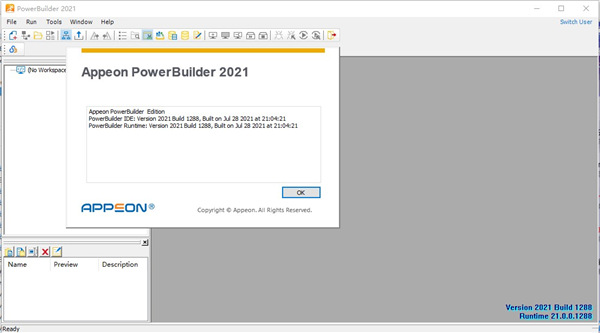
軟件功能
1、功能強大的面向對象技術。
支持通過對類的定義來建立可視或不可視對象模型,同時支持所有面向對象編程技術,如繼承、數據封裝和函數多態性等。這些特性確保了應用程序的可靠性,提高了軟件的可維護性。
2、可視化、多特性的開發工具。
全面支持Windows或WindowsNT所提供的控制、事件和函數。 PowerScript語言提供了幾百個內部函數,并且具有一個面向對象的編譯器和調試器,可以隨時編譯新增加的代碼,帶有完整的在線幫助和編程實例。
3、支持高效的復雜應用程序。
對基于Windows環境的應用程序提供了完備的支持,這些環境包括Windows、WindowsNT和WinOS/2。開發人員可以使用PowerBuilder內置的Watcom C/C++來定義、編譯和調試一個類。
4、強大的查詢、報表和圖形功能。
PowerBuilder提供的可視化查詢生成器和多個表的快速選擇器可以建立查詢對象,并把查詢結果作為各種報表的數據來源。 PowerBuilder主要適用于管理信息系統的開發,特別是客戶機/服務器結構。
5、企業數據庫的連接能力。
PowerBuilder的主要特色是DataWindow(數據窗口),通過DataWindow可以方便地對數據庫進行各種操作,也可以處理各種報表,而無需編寫SQL語句,可以直接與Sybase、SQLServer、Informix、Oracle等大型數據庫連接。
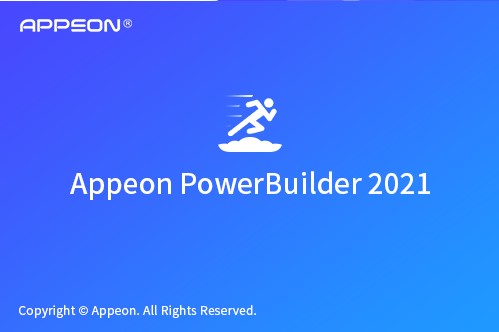
破解說明
1、下載解壓,得到appeon PowerBuilder 2021原程序和crack破解文件;
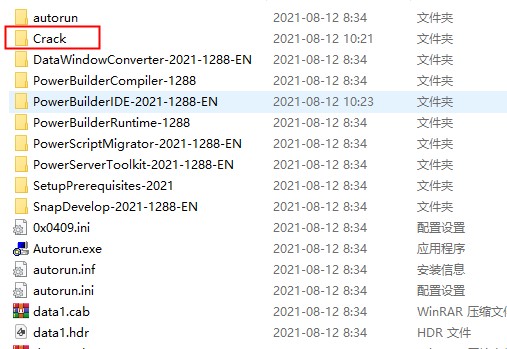
2、加載PowerBuilder_2021_1288_EN_GA.iso鏡像,點擊autorun依提示安裝軟件;
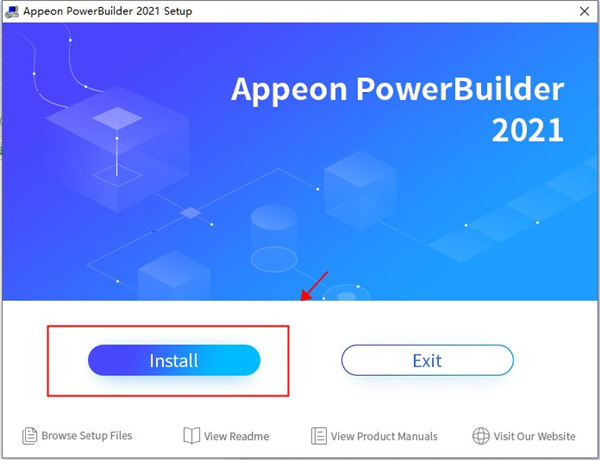
3、來到用戶許可協議界面,選擇“I Accept”,點擊“Next”。
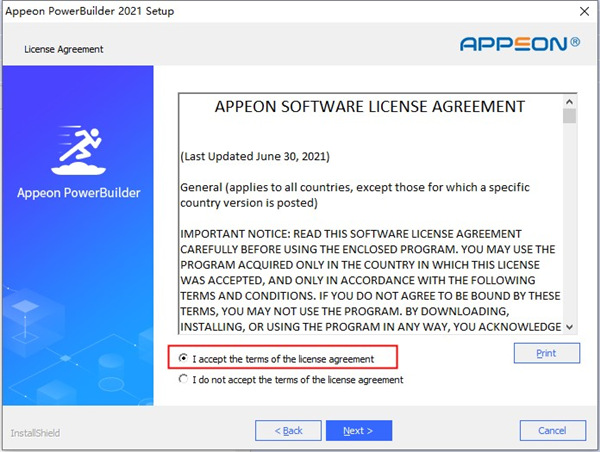
4、默認信息即可,點擊“Next”。
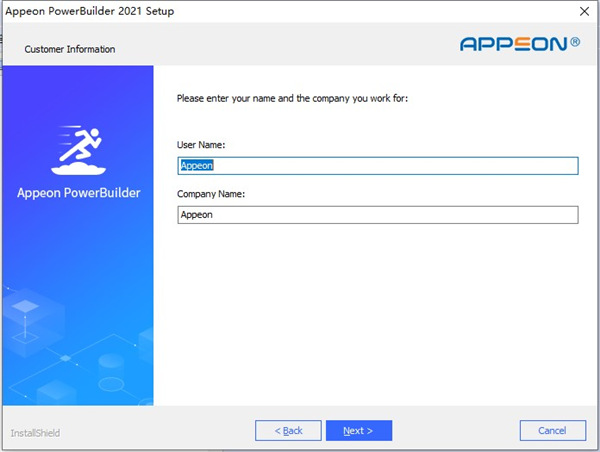
5、自行勾選上你需要的組件,點擊“Next”進行下一步操作。
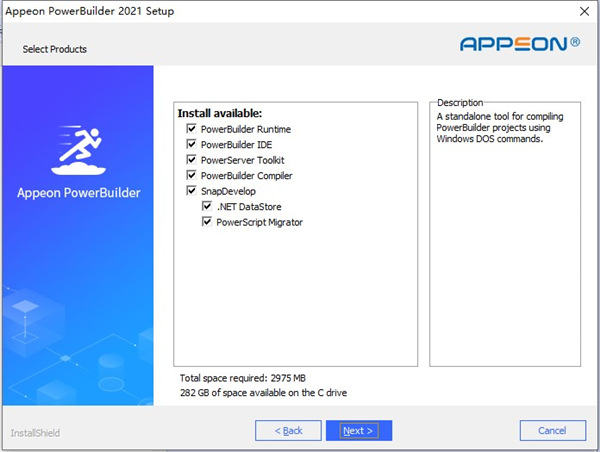
6、選擇你想要的安裝路徑,點擊“Next”。
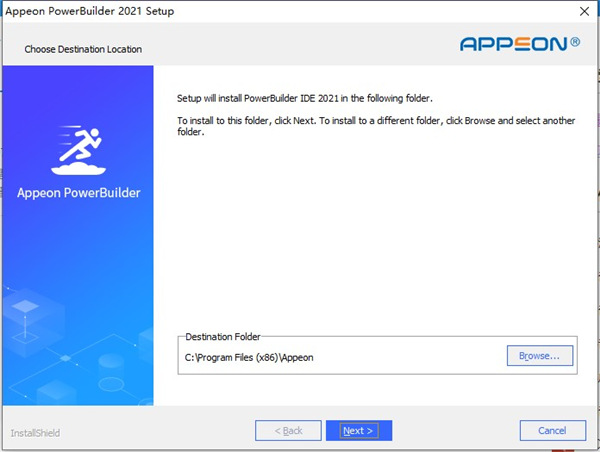
7、軟件體積較大,需要些時間,耐心等待安裝完成......
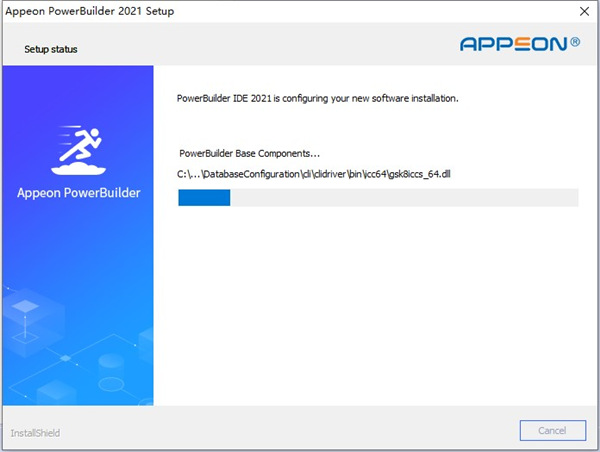
8、成功安裝后運行Crack文件夾里所有文件復制到軟件目錄替換;
默認路徑:C:\Program Files (x86)\Appeon\PowerBuilder 21.0
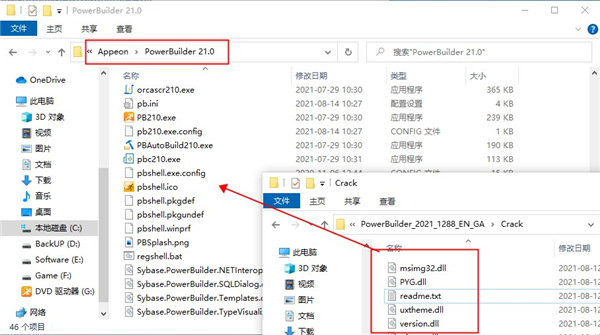
9、至此,軟件成功激活,以上就是Appeon PowerBuilder 2021破解版的詳細安裝教程,希望對用戶有幫助。
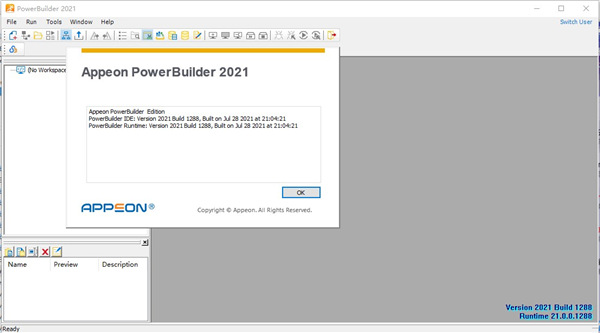
使用說明
1、打開Powerbuilder,在開發工具要做任何事情之前,我們都是要建立工程的,在Powerbuilder與其它軟件最不一樣的點,就是不知道怎么建立工程下面我們開始來建立一個最基本的工程。點擊 File->New ,彈出以下的彈框,那么我們這個Powerbuilder最反常的地方呢就是這里了,要想建立一個工程,就得先建立一個工作區間,選中第一個選項卡中的工作區間(如圖),點擊[OK],下一步
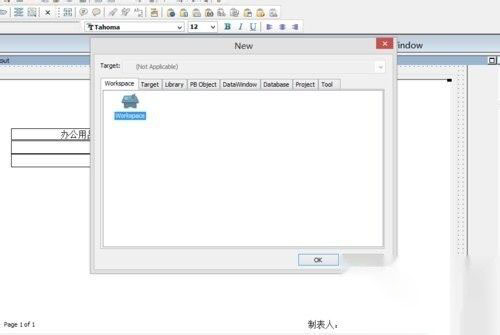
2、我們已經選擇了干什么,那么現在就要為其選擇路徑和命名了,如圖所示,選好路徑并輸入你想起的名字,保存即可。多說的一點就是,建立一個工程的話最好新建一個文件夾來放這個工作區間,這樣后面你添加的東西都放到里面就被打包起來,比較方便,下一步
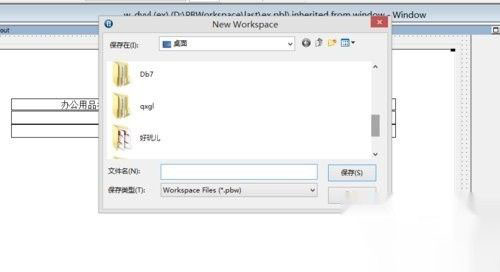
3、我們建立好工作區間以后,并不能直接工作,還要建立你的目標程序,同樣在原來的基礎上點擊 File->New 選擇第二個選項卡,這里我展示的是一個App,所以我現在要選擇的是Application,其他選項等用透了再來考慮,下一步
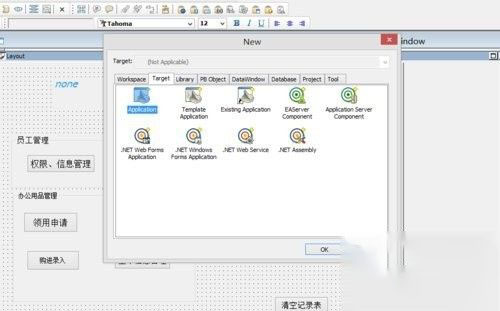
4、當然我們這個建立程序也是需要保存的,但是這個就比較方便了,只要你輸入了名稱,后面的路徑就會自己默認在原來你放工作區間的地方,當然你要是想放在其他地方也是可以選擇的,當時那樣后期的你文件丟失那就倒霉大了,最安全有簡潔的就是寫個 程序名(application name)后,下面的路徑系統自己給出,點擊Fish 是最保險的,下一步
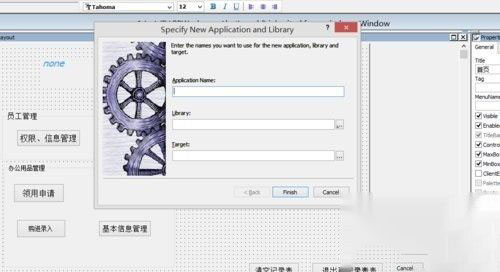
5、好的,上面我們已經添加了工作區的框架了,但是還要在添加一個 那就是第三個選項卡的 Library ,這個的作用呢,建立這個的作用呢,就為后面的工作做鋪墊,你后面的工作的內容都是要放在這個的下面,相當于一個‘包’
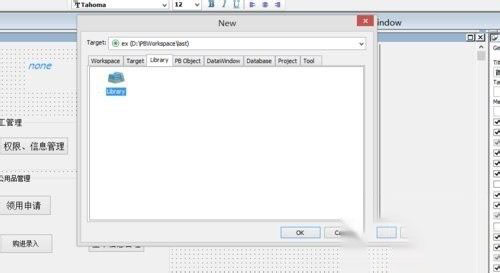
6、這里就不多說按照提示添加,輸入名字后系統將自動補全路徑,剛才也說過,最好使用系統自己給的路徑,避免后期數據丟失,點擊 Finish 完成操作
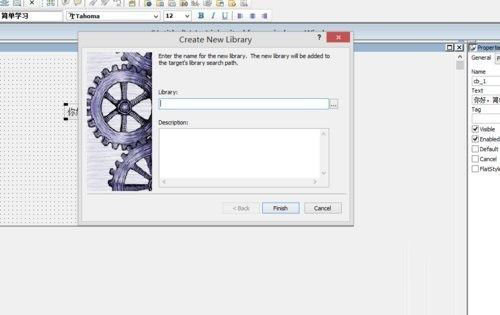
7、現在我們的框架已經完全打好了,現在該干嘛就干嘛啦,現在就展示一個添加窗口進行用戶界面開發的步驟,我們還是選擇 File->New 第四個選項卡中的 Object ,選擇窗口(Window) 點擊 OK
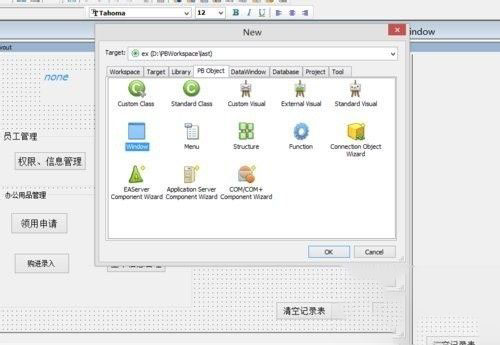
8、選在我們就進入了編輯區了,我們可以看到整個窗口的布局,我這里已經給出了控件所在的位置(紅色箭頭所指位置展開的部分),那下一步就演示添加一個控件
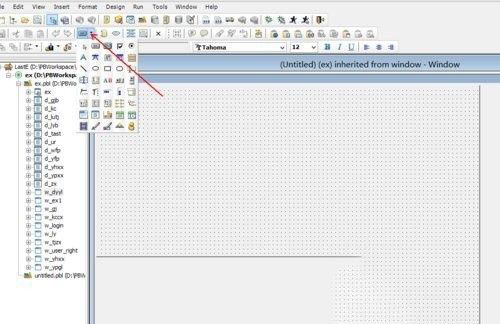
9、在剛才的控件區選中一個按鈕(寫著OK的控件),將鼠標以后編輯區,點擊將控件添加到鼠標點擊位置,添加成功
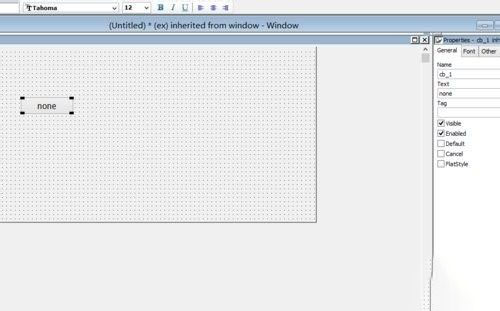
配置要求
-Windows 10、Windows 8.1 或 Windows 7 SP1
-(可選)通用 C 運行時 *(用于在 PowerBuilder IDE 中使用 C# 功能)
-(可選)Microsoft .NET Framework 4.6.1 SDK(用于在 PowerBuilder IDE 中使用 C# 功能)(將由安裝程序自動安裝)
-(可選)SAP SQL Anywhere 17.0、16.0 或 12.0(用于運行 PowerBuilder 演示)
安裝 PowerServer (.NET):
-(推薦)Windows Server 2016、2012 R2 或 2008 R2
(可選)Windows 10、8.1 或 7 SP1
-MicrosoftIIS 10、8.0 或 7.5
-Microsoft.NET 框架 4.x
精品推薦
-

Microsoft .Net Framework4.7.2中文版
詳情 -

.Net3.5
詳情 -

.Net3.5 64位win10離線安裝包
詳情 -

MarkdownPad2
詳情 -

.Net Framework 4.0 32位離線安裝包
詳情 -

RPGVXACE RTP
詳情 -

Cmder(windows命令行工具)
詳情 -

jetbrains全系列激活工具
詳情 -

Scratch Link
詳情 -

scratch免激活離線版
詳情 -

GameSalad Creator漢化中文版
詳情 -

jadx
詳情 -

de4dot(.net脫殼工具)
詳情 -
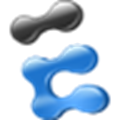
華為交換機模擬器ensp
詳情 -

sqlprompt10激活碼生成工具
詳情 -

RocketChat(Web聊天服務器)
詳情
裝機必備軟件


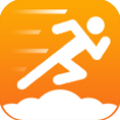







網友評論